【複数のテーブルに散らばったメジャーを分かりやすく1つのテーブルに集約します】
メジャーを作成していたら、いろんなテーブルに散らばってわからなくなった・・・そんな経験はないですか?
今回の記事ではメジャー専用のテーブルを作成してまとめる方法を解説します
目次
テーブルの手動作成
まず最初に複数メジャーのまとめ先になるテーブルを作成します
テーブルの作成は手動で行います
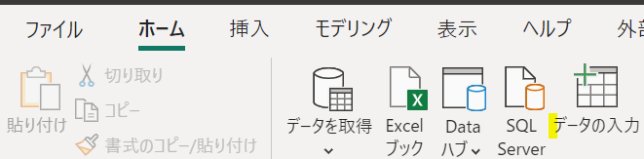
次に開いた画面では、ダミーデータを入力します
列名を指定したりする必要はありません
どのみち、後で削除します
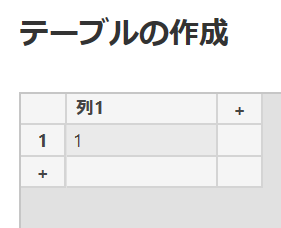
但し、テーブル名は指定してください
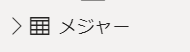
メジャーの選択
前述の手動で作成したテーブルに複数メジャーを移動します
移動の指定は「モデル」画面で行います
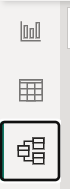
モデル画面の右にあるデータで移動元のメジャーをまとめて選択します
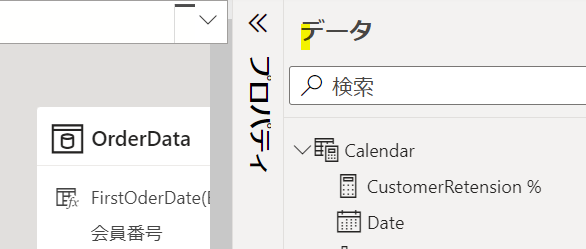
各テーブルにて3点をクリックすると「メジャーの選択」があります
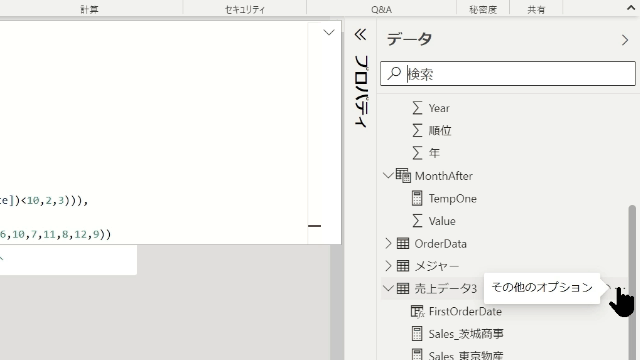
このメジャーの選択をクリックすると、該当テーブル内のメジャーをまとめて選択できます
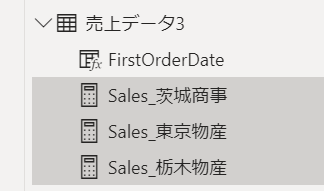
メジャーの移動
次に選択したメジャーの移動先を「プロパティ」欄の「ホームテーブル」で指定します
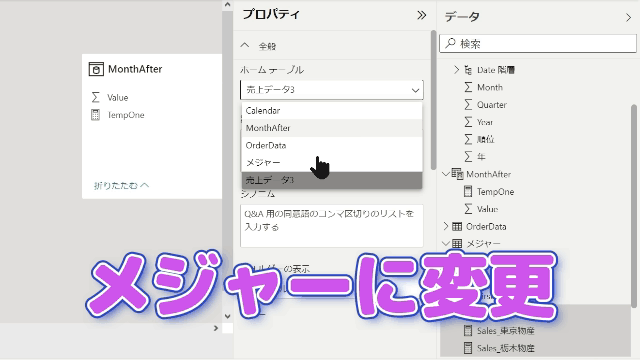
テーブルの整理
最初にダミーで入力したデータは消去しておきます
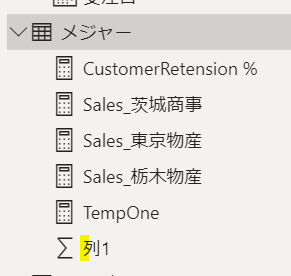
応用編・更にフォルダ別にする
メジャー専用のテーブルがあまりに大きくなったら、更にフォルダ分けする方法もあります
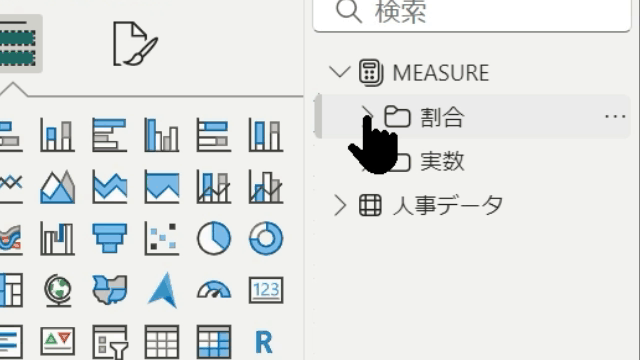
こちらはモデルビュー画面にてフォルダ分けの作業を行います
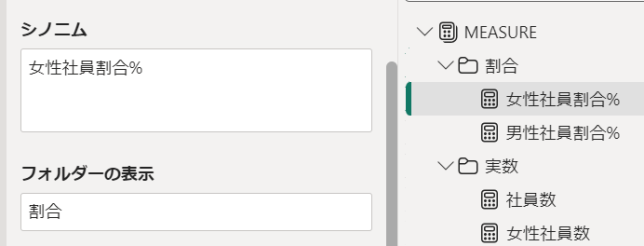
フォルダを作成する機能はありませんが、メジャーを選択してフォルダに振り分けるイメージです
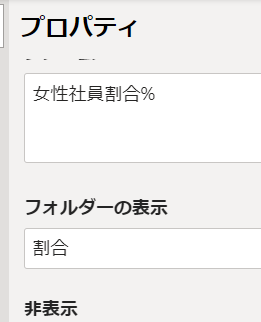
ですので、まずはメジャーを選択するのがポイントです
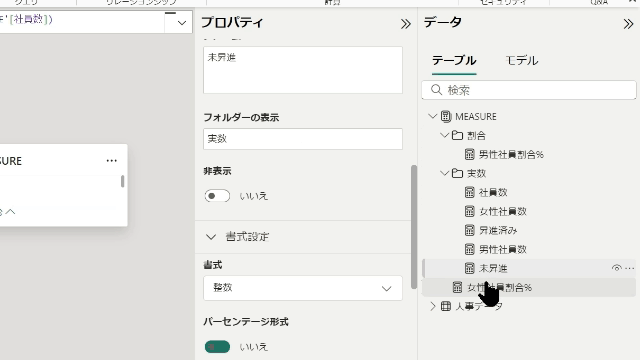
上のGIF画像であれば、女性社員割合%というメジャーを選択し、割り当てるフォルダー名を入力しています
フォルダを削除したい場合は、フォルダ内のメジャーを全て別のフォルダー(もしくはフォルダーなし)に割り当てれば、自動的に削除されます
<まとめ>
今回は、複数のメジャーを一つのテーブルにまとめて整理する方法を解説しました
今回の記事のように常にメジャーは分かりやすく一か所にまとめておくと他の人も分かりやすいので、常に「メジャーテーブルの作成」は行っておきましょう!






コメントを残す